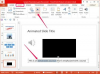Kuvan luotto: Poike/iStock/Getty Images
Microsoft Windows on yksi yleisimmin käytetyistä tietokoneiden käyttöjärjestelmistä kaikkialla maailmassa. Miljoonat ihmiset käyttävät sitä päivittäin henkilökohtaisiin ja yritystehtäviin. Sitä käytetään luomiseen, viestintään, oppimiseen ja paljon muuta. Se voi hälyttää tapaamisista tai muista "ajoitettuista" toiminnoista, joten sillä on oltava oikea aika aluksi. Joskus sinun on ehkä nollattava tietokoneen kello. Olet ehkä unohtanut asettaa sen muuttumaan automaattisesti kesäaikaan tai olet saattanut muuttaa äskettäin. Se voi olla pois päältä jostain muusta syystä, mutta voit helposti hoitaa tämän ongelman. Sinun tarvitsee vain tehdä muutama säätö alla kuvatulla tavalla nollataksesi kellosi ja palataksesi aikatauluun.
Vaihe 1
Pääset käsiksi kellon asetuksiin. Sinun on ensin avattava Microsoftin päivämäärä ja aika -ominaisuudet. Voit tehdä tämän napsauttamalla "Käynnistä"-painiketta ja valitsemalla sitten "Ohjauspaneeli". Kun ohjauspaneeli avautuu, napsauta "Päivämäärä, aika, kieli ja alueasetukset" -kuvaketta (sinun on ehkä kaksoisnapsautettava avataksesi se). Napsauta "Päivämäärä ja aika" tai valitse "Muuta päivämäärä ja aika" "Valitse tehtävä..." -alueella. Tämä avaa Microsoftin päivämäärä ja aika -ominaisuudet. Katso alla olevista vinkeistä toinen tapa käyttää niitä.
Päivän video
Vaihe 2
Nollaa tietokoneen kello. Näet kalenterin, joka näyttää kuukauden ja vuoden, sekä kellon, joka näyttää ajan sekä visuaalisessa muodossa että kirjoitettuina numeroina. Voit muuttaa mitä tahansa numeroasetuksia korostamalla ne ja kirjoittamalla sitten oikean numeron tai käyttämällä ylä- tai alanuolta muuttaaksesi sitä (kun se on korostettu). Näet näkyvästi todellisen kellon, pysähdyt ja nollaat uuteen aikaan. Se ei ala uudelleen, ennen kuin napsautat "Käytä"-painiketta.
Vaihe 3
Viimeistele tietokoneen kellon nollaus. Katso alla olevista vinkeistä lisää kellon säätöjä. Kun kaikki muutokset on tehty ja "Käytä"-painiketta on käytetty, napsauta "OK" sulkeaksesi Microsoftin päivämäärän ja kellonajan ominaisuudet.
Vaihe 4
Tarkista kellon asetukset. Kun olet valmis, sinun pitäisi nähdä oikea aika tietokoneen kellossa, joka sijaitsee Microsoft Windows -tehtäväpalkin oikeassa alakulmassa.
Kärki
Jos aika näkyy Microsoft Windowsin tehtäväpalkin oikeassa alakulmassa, pääset helposti Microsoftin päivämäärä- ja aikaominaisuuksiin. Sinun tarvitsee vain kaksoisnapsauttaa aikaa ja tämä avaa sen.
Tarkista päivämäärä ja aika -asetusten "Aikavyöhyke"-välilehti varmistaaksesi, että se on asetettu oikein. Tarvittaessa voit myös valita "Säädä kello automaattisesti kesäajan muutoksille" -kohdasta.
Voit myös asettaa tietokoneesi kellon synkronoitumaan automaattisesti Internetin kautta valitsemalla tämän vaihtoehdon ominaisuusikkunan Internet-aika-välilehdeltä.